アフィリエイトをしていると順位を検索したりライバルチェックをしたりするときに使うシークレットモード。
ライバルチェックをするなら、世間の一般的な環境のもとチェックをしなければ意味がありません。
誰かの好みに偏った検索結果になってしまっていると、本当の意味でのライバルはわからない!せっかくライバルチェックをしても意味のないことに・・。
そうならないために使うのがシークレットモードです。この記事ではシークレットモードはなぜ使うべきかのまとめとやり方と、そしてphoneの場合はどうすればいいのかをお伝えします。
シークレットモードを使う理由・使い方
シークレットモードとは?なぜ使う必要があるの?
ライバルチェックの必要性や大切さはわかっている・・!純粋な順位はどうなってるの?
それを知りたいから今からライバルチェック。そんな時、今立ち上げているウィンドウでついついライバルチェックまでしてしまいたくなりますが、ちょっと待って!
グーグルさんはとても賢いので、自分が検索した動向をチェックしてくれています。そしてそれが検索結果にも使われているのです。
要は自分好みの検索結果になってしまっているというわけですね。
夫のPCでチェックすると夫が知りたそうなことが優先的に。自分なら自分好みに。
それでは真のライバルチェックはできていないことになりますね。
そうならないために使うのがシークレットモードです。実はシークレットモードでも不完全だという意見もありますが、まずは少しでも精度が高いと思われる方法でチェックをしましょう。
シークレットモードは使っているブラウザによって使い方が少し異なるので次に紹介してきます。
シークレットモードはどのように使用するの?やり方は?

代表的な二つのブラウザ
- Google Chrome
- インターネットエクスプローラ
それぞれの方法をお伝えしておきます。
Google Chrome(グーグルのシークレットモード)
私がアフィリエイト作業のためにおすすめしているブラウザはGoogle Chromeです♪
Google Chromeの場合は「シークレットモード」と呼びます。
ウインドウ右側にある縦3つの・・・から「新しいシークレットウィンドウ」を選択すると開きます。
ショートカットは
- <Mac>command+Shift+N
- <Windows>control+Shift+N
メガネのおじさんと黒いバックが目印です。
インターネットエクスプローラ(IE)のInPrivateブラウズ
Windows標準のブラウザであるIE。使ってる人も多いかもしれません。
IEではシークレットモードのことを「InPrivateブラウズ」と呼びます。
コマンドバーから、セーフティ>InPrivateブラウズ を選ぶと開きます。
ショートカットは
- <Mac>command+Shift+P
- <Windows>control+Shift+P
です。
シークレットモードはiphone(スマホ)でも使えるの?
Google ChromeのスマホアプリがあればかんたんにiPhoneでもシークレットモードが使えます。
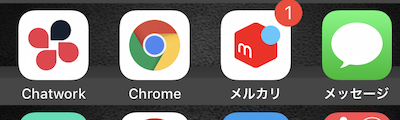
Chromeアプリをタップします。
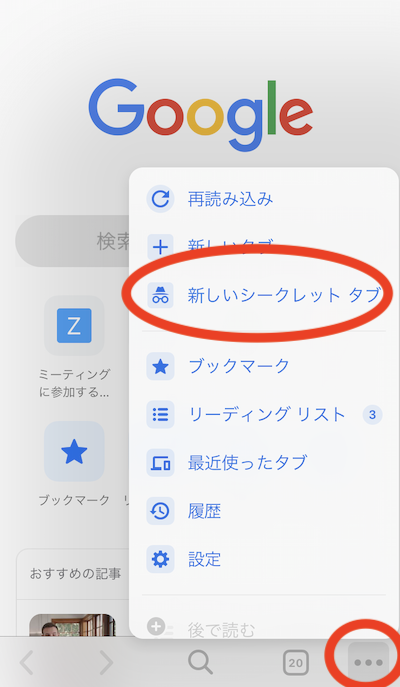
右下の「・・・」をタップして、新しいシークレットタブをタップ。
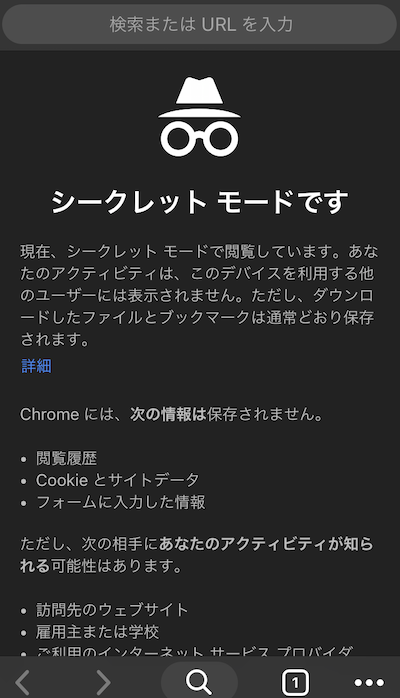
するとシークレットモードでウィンドウが開きます。おじさんが出てきました!
シークレットモードの特徴をもう少し詳しく
シークレットモードは検索結果が自分好みに反映されないというところも特徴ではありますが、履歴を残さないという特徴もあります。
例えば共用パソコンの場合。できれば履歴は残したくないですよね。ただ閲覧の履歴ならともかく、個人情報を入力したりするフォームにも履歴が残る場合が。
そういったことを避けるためにシークレットモードは使えます。
ただし、シークレットモードといっても完璧ではなく、ブックマークは通常のモードと同じですし、アドレスバーには過去に検索したことのある検索結果の予測が出てしまいます。
誰かと一緒に閲覧したり、プレゼンに使うなどする場合には不都合もあると思っておきましょう。
まとめ
アフィリエイトをしているとライバルチェックをすることが日課になると思うので、シークレットモードを使う機会も増えると思います。
というか、シークレットモードで検索してくださいd( ̄  ̄)
自分の思考が反映された検索結果はせっかくのライバルチェックの精度が落ちちゃうので。
ついついシークレットモードを開くのが面倒になってしまわないように、ショートカットキーも覚えておきましょうね!


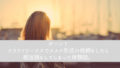
コメント